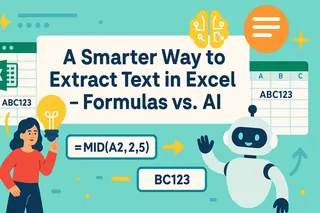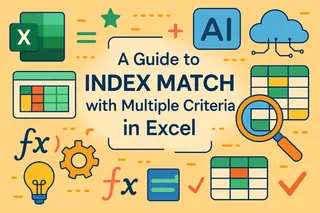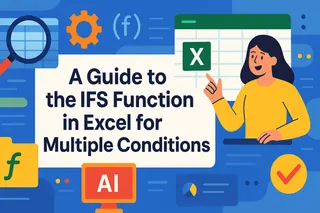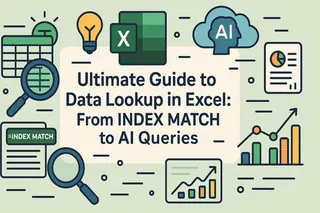Vous êtes-vous déjà retrouvé à chercher sur Google comment écrire une formule SI dans Excel ? 🙋♂️
Vous n'êtes pas seul.
Les formules Excel sont puissantes — mais aussi l'un des plus grands goulots d'étranglement de productivité pour les utilisateurs de feuilles de calcul.
Et si vous pouviez simplement dire ce dont vous avez besoin — et laisser une IA s'occuper de la partie création de formules ?
C'est exactement à cela que sert Excelmatic. Ci-dessous, quatre scénarios d'analyse de données réels qui nécessitent généralement des formules complexes. Vous verrez comment c'est fait traditionnellement, quelles formules vous utiliseriez, et comment Excelmatic simplifie tout avec une seule question.
Mieux encore, chaque exemple inclut des données d'exemple pour que vous puissiez voir l'image complète.
Scénario 1 : Analyse de la Croissance des Ventes
Problème : Votre manager veut une vue rapide de la croissance des ventes mois après mois.
Si vous aviez un tableau comme celui-ci :
| Mois | Ventes Totales |
|---|---|
| Jan | 10500 |
| Fév | 9800 |
| Mar | 12300 |
| Avr | 11700 |
| Mai | 13000 |
Approche traditionnelle :
- Utiliser
=(B3-B2)/B2pour calculer la croissance - Formater en pourcentages
- Construire manuellement un graphique linéaire
Formule que vous chercheriez sur Google : =(Actuel - Précédent)/Précédent
Avec Excelmatic :
Demandez : Analysez la croissance mensuelle des ventes et montrez le changement en pourcentage et la tendance dans le temps.
Résultat : Un graphique de tendance, la croissance en pourcentage et un résumé écrit intelligent — sans que vous n'écriviez une seule formule.
Scénario 2 : Segmentation Client
Problème : Vous voulez identifier de quelles régions viennent vos clients à haute valeur.
Si vous aviez un tableau comme celui-ci :
| ID Client | Région | Dépense Totale |
|---|---|---|
| 101 | Est | 450 |
| 102 | Est | 700 |
| 103 | Ouest | 300 |
| 104 | Sud | 620 |
| 105 | Ouest | 250 |
Approche traditionnelle :
- Utiliser
SIouFILTRERpour isoler les clients avec une dépense > X - Utiliser
NBSIou des tableaux croisés dynamiques pour regrouper par région
Formule que vous chercheriez sur Google : =SI(C2>500, "Élevé", "Faible")
Avec Excelmatic :
Demandez : Segmentez les clients en fonction des dépenses et montrez la distribution régionale des gros dépensiers.
Résultat : Des graphiques de segmentation, des répartitions régionales, et même des insights comme la région Ouest a moins de clients à haute valeur.
Scénario 3 : Calcul de la Marge Bénéficiaire
Problème : Vous devez comparer les marges entre différents produits.
Si vous aviez un tableau comme celui-ci :
| Produit | Revenu | Coût |
|---|---|---|
| A | 15000 | 9000 |
| B | 12000 | 7500 |
| C | 18000 | 10000 |
| D | 14000 | 8800 |
Approche traditionnelle :
- Utiliser
=(Revenu - Coût)/Revenu - Formater en pourcentage
- Construire un graphique de comparaison
Formule que vous chercheriez sur Google : =(B2 - C2)/B2
Avec Excelmatic :
Demandez : Calculez les marges bénéficiaires pour chaque produit et comparez les performances visuellement.
Résultat : Des graphiques de marges triés, une analyse des performances et un court paragraphe d'analyse.
Scénario 4 : Rotation des Stocks
Problème : Les opérations veulent savoir quels articles se vendent le plus rapidement — et lesquels sont bloqués.
Si vous aviez un tableau comme celui-ci :
| Article | COGS | Stock Moyen |
|---|---|---|
| Widget A | 20000 | 5000 |
| Widget B | 15000 | 6000 |
| Widget C | 18000 | 4500 |
Approche traditionnelle :
- Utiliser
=COGS / Stock Moyen - Classer par taux de rotation
Formule que vous chercheriez sur Google : =B2/C2
Avec Excelmatic :
Demandez : Calculez la rotation des stocks pour chaque article et mettez en évidence les stocks qui se vendent le plus rapidement.
Résultat : Classements, visualisations et insights exploitables sur le flux des stocks.
Vous Pourriez Chercher sur Google — Ou Vous Pourriez Simplement Demander
Si vous connaissez la formule, Excel est génial. Mais sinon ?
Plus besoin de fouiller dans les tutoriels pour des astuces =INDEX(EQUIV()).
Avec Excelmatic, tout ce que vous avez à faire est de :
- Télécharger votre fichier Excel
- Demander ce que vous voulez savoir
- Obtenir des graphiques, des résumés et des analyses — instantanément
Essayez Excelmatic Gratuitement aujourd'hui ! — obtenez votre première analyse intelligente en moins de 30 secondes.